„PowerPoint“ pristatymą pavertus vaizdo įrašu, galite skelbti asmeninius ar profesionalius „PowerPoint“ pristatymus žiniatinklyje (pvz., „YouTube“). Įrašykite juos į kompaktinį diską arba DVD, tai suteikia profesionalesnio stiliaus jūsų darbui su klientais ir, žinoma, jums nereikia įdiegti „PowerPoint“ paskirties vietoje. kompiuteriai.
Deja, ankstesnėse versijose MS Office (2007, 2003 ir kt.) negalite išsaugoti pristatymo kaip vaizdo įrašo, bet šiandien, jei turite MS Office 2010, galite lengvai sutaupyti (Failas > Išsaugoti kaip > „Windows Media Video“.) pristatymą kaip vaizdo (.WMV) failą su visa animacija ir garso efektais.
Šiame straipsnyje paaiškinsiu, kaip paversti pristatymą į vaizdo įrašą, jei naudojate MS Office 2003 arba 2007.
Kaip konvertuoti Office 2003/2007 PowerPoint pristatymą į vaizdo įrašą:
1 žingsnis. Atsisiųskite ir įdiekite „CamStudio“ – NEMOKAMĄ įrašymo programinę įrangą:
1. parsisiųsti „CamStudio“ iš čia:
Pastebėti*: Slinkite puslapiu žemyn, kol rasite atsisiuntimo nuorodą.
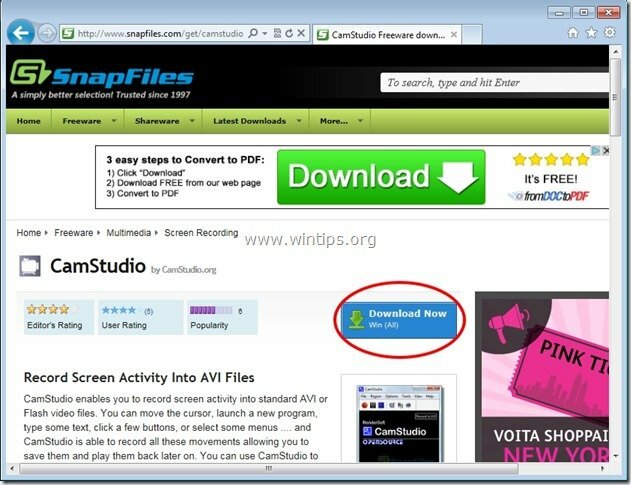
2. Kai atsisiuntimas bus baigtas dukart spustelėkite į "CamStudio2.7r316.exe“, kad pradėtumėte „CamStudio“ diegimą.

3. Paspauskite "Kitas“ CamStudio sąrankos vedlyje.
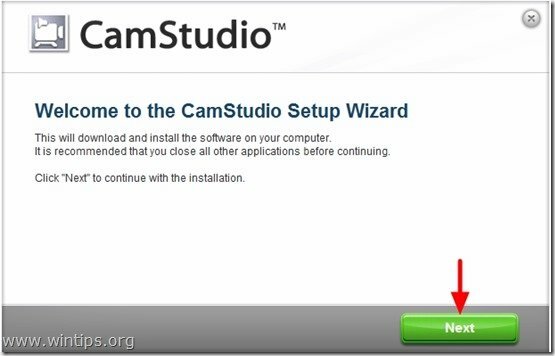
4. Paspauskite "Kitas“ dar kartą.
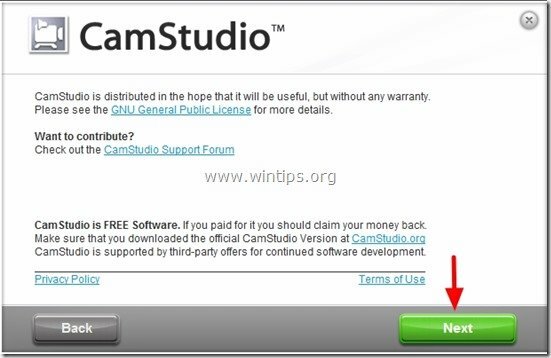
5. Kitame ekrane „ATTIKRINTI“, “dealply“ susitarimas (Neįdiekite) ir paspauskite "Kitas”.
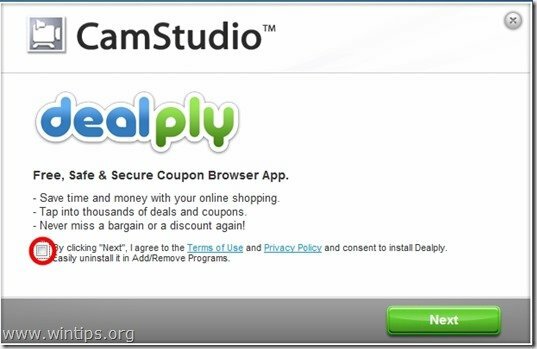
6. Paspauskite "Kitas“, kai diegimas bus baigtas.
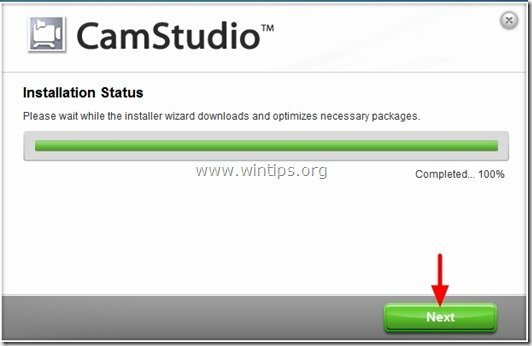
7. Paspauskite "Baigti“, kad paleistumėte programą „CamStudio“.
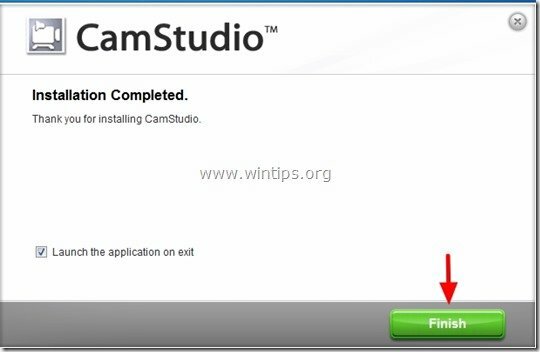
8. Paspauskite ‘Gerai“ į „CamStudio.cfg“ failą trūksta klaidos.
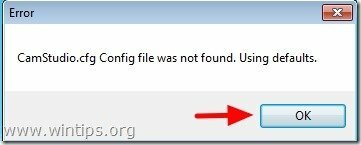
2 žingsnis. Nurodykite pagrindinius CamStudio įrašymo nustatymus.
1. Pagrindiniame „CamStudio“ meniu spustelėkite „Regionas“ ir pasirinkite „Per visą ekraną”.
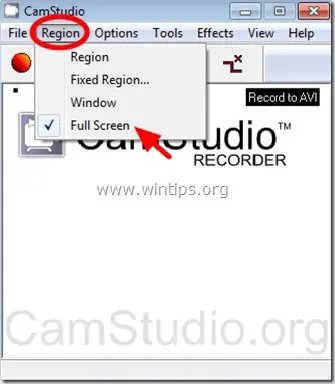
2. Jei pristatyme įterptas garsas arba jei norite įrašyti garsą iš alternatyvaus šaltinio, pvz., mikrofono, eikite į "Galimybės“ ir pasirinkite pageidaujamą šaltinį (pvz., Įrašyti garsą iš garsiakalbių)
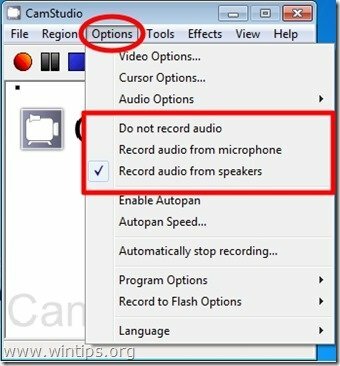
3. Dabar atėjo laikas išmokti (arba tinkinti) numatytuosius vaizdo įrašymo sparčiuosius klavišus.*
Norėdami tai padaryti, eikite į: Galimybės > Programos parinktys > Klaviatūros nuorodos
Pastebėti:* Spartieji klavišai reikalingi, kai norite užfiksuoti viso ekrano sritis.
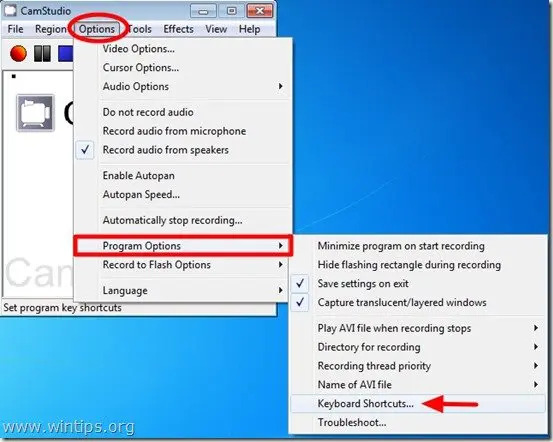
4. Viduje "Klaviatūros nuorodos“ parinktys, svarbiausi nustatymai yra „Įrašyti/Pristabdyti" ir "Sustabdyti“ įrašymo klavišai.
Pagal numatytuosius nustatymus, jei paspausite „F8Pradėsite (pristabdykite) vaizdo įrašymo ekrano fiksavimo procesą ir, jei paspausiteF9“, tada visiškai baigsite įrašymo procesą.
Iš čia galite keisti šiuos klavišus pagal savo pageidaujamus pasirinkimus. Šioje pamokoje tarkime, kad nenorime keisti šių nustatymų ir naudoti numatytuosius „CamStudio“ sparčiuosius klavišus.
Paspauskite "Gerai“, kad išeitumėte į pagrindinį „CamStudio“ langą.
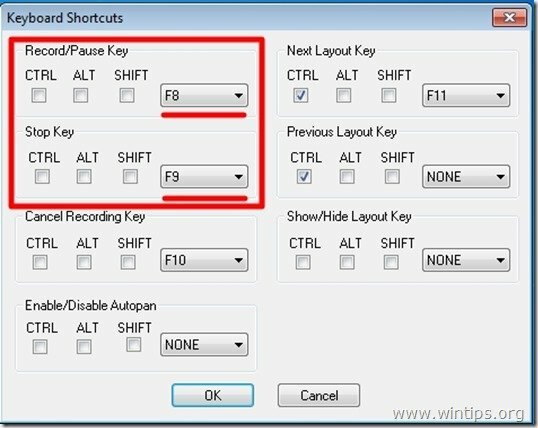
5. Šiuo metu baigėme pagrindinius „CamStudio“ nustatymus ir esame pasirengę įrašyti pristatymą vaizdo formatu.
3 veiksmas. Konvertuokite (užfiksuokite) PowerPoint pristatymą į vaizdo įrašą
Baigę kurti pristatymą, įskaitant norimas animacijas, perėjimus ar garsus, tada:
1. Atidarykite PowerPoint pristatymą ir paspauskite "F5" klaviatūroje pradėti skaidrių demonstraciją.
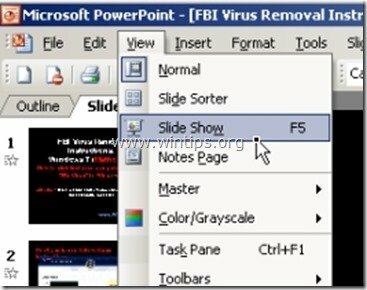
2. Dabar paspauskite atitinkamas – CamStudio – “Įrašyti/Pristabdyti“ spartusis klavišas (pvz., “F8“ pagal numatytuosius nustatymus), kad pradėtumėte įrašymą.
3. Savo pristatymo pabaigoje tiesiog paspauskite atitinkamą spartųjį klavišą į "Sustabdyti“ įrašymas (pvz., “F9“ pagal numatytuosius nustatymus)
4. „Išsaugoti Avi failą" langas, įveskite vardą jūsų naujai sukurtam vaizdo įrašui ir „Sutaupyti“ jį pageidaujamoje vietoje (pvz., darbalaukyje).
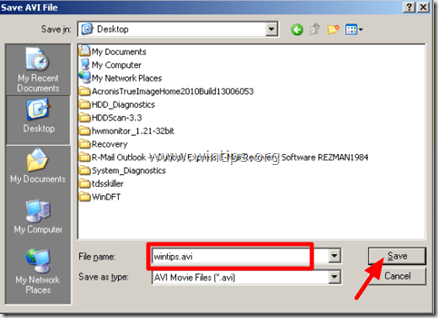
5. Viskas! Po to galėsite konvertuoti vaizdo įrašą (naudodami kitas programas) į pageidaujamą vaizdo įrašo formatą (.mov, vaizdo įrašų kompaktinį diską ar DVD ir kt.) arba paskelbti vaizdo įrašą žiniatinklyje (pvz., „YouTube“ ir kt.).
Ačiū, tai puiku. Tai mano pirmasis žingsnis į vaizdo įrašą. Aš jau turiu pasakojimą ir animaciją savo ppt ir atrodo, kad tai neveikia. Žinau, kad juos galima ištrinti, bet ar yra būdas išsaugoti pasakojimą naudojant „camstudio“ konvertuojant į vaizdo įrašą